2024年4月追記修正
2024年4月23日リリースの RealityCapture 1.4 より、以下のユーザー様はRealityCaptureを無償でご利用いただけるようになりました。
※これに伴い Educational License (教育機関向けライセンス) は廃止となりました
無償利用可能対象ユーザーさまは、以下の手順でRealityCapture 1.4 をダウンロードの上、ご利用ください
STEP 1 : Epic Games Launcherのダウンロード
以下メーカーページの青い「Download launcher」のボタンをクリックし、Epic Games Launcher のインストーラーをダウンロードしてください。
STEP 2 : Epic Games Launcher のインストールとサインイン
インストーラーがダウンロードできましたら、ご利用のPCに Epic Games Launcher をインストールしてください。
PCへのインストールが完了すると、ランチャーへのサインイン画面が表示されます。ご希望の方法でアカウントを作成し、サインインしてください。
STEP 3 : RealityCapture のインストール
ランチャーにサインインできましたら、左側のメニューにあります「Unreal Engine」のセクションをクリックし(①)、上部にあります「RealityCapture」のタブをクリック(②)してください。
インストールボタンをクリック(③)することで、RealityCapture をご利用のPCにインストールいただけます (インストールに際しては、表示される価格オプションやライセンス情報に関する内容をご確認いただき、ご承諾の上ご利用ください)。
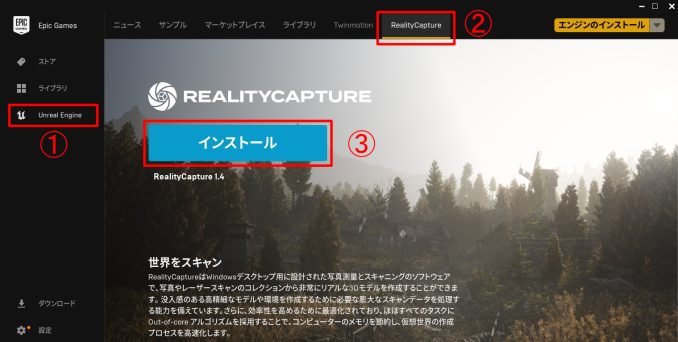
参照元 : DownloadNow – Capturing Reality
https://www.capturingreality.com/DownloadNow
以下2024年3月時点の情報 :
RealityCapture を教育機関でご利用になる場合、メーカーより無償でライセンスが提供されます。
ライセンス申請については、ユーザーさまよりメーカーへ直接ご依頼いただく必要がございます。
まず下記 URL の Contact Form – Teachers 内の「Declaration of Use」のリンクから、お名前とメールアドレス (※1)を入力して申請手続きを進めてください。
https://www.capturingreality.com/Contact?setEdu#Contact
※1 申請時のメールアドレスは「ご所属の教育機関のドメインのメールアドレス」のみ承認されます。個人的なメールアカウントはご利用いただけません。
また、下記 URL の Sign in/Register にて Epic Games アカウントを作成してください。
https://www.capturingreality.com/My
ユーザーさまからの申請がメーカーで承認されますと、Declaration of Use に入力したメールアドレスにライセンスの発行完了のメールが送信され(※2)、ライセンスが割り当てられます。
※2 メーカーでの申請受理・ライセンス発行は通常2-4日で完了しますが、さらに時間がかかる場合がございます。あらかじめご了承ください。
なおDeclaration of Use に入力したメールアドレスで「マスターアカウント」が作成されます。
ご利用者さま (教員スタッフ、学生)は、このアカウントを通じてご利用いただくことになります。
